Cara Flash HP Vivo Tanpa PC untuk Semua Tipe
 |
| Cara Flash HP Vivo Tanpa PC |
CahDeso.id - Flash atau flashing merupakan aktivitas untuk menginstall ulang OS pada perangkat android dengan tujuan tertentu. Flashing HP dikenal juga dengan sebutan update firmware oleh beberapa kalangan. Apapun sebutannya, yang pasti cara flash HP android ini cukup banyak dicari di internet. Pasalnya, ini merupakan salah satu cara terbaik untuk mengatasi berbagai masalah error pada perangkat sistem android. Bisa dilakukan untuk HP tipe atau brand apa saja, termasuk juga untuk HP Vivo.
Mengenai cara flash HP Vivo ini sendiri bisa dibilang sangat mudah. Setidaknya ada dua metode yang bisa Anda lakukan untuk instal firmware atau flashing Vivo semua tipe tersebut, yakni menggunakan PC dan tanpa PC. Dan pada artikel kali ini akan saya bahas bagaimana cara flash HP Vivo tanpa PC untuk semua tipe, mulai dari Vivo Y Series, Z Series, X Series, hingga Vivo V Series. Yuk simak ulasan selengkapnya di bawah ini!
Kenapa Harus Melakukan Flash HP Vivo?
Seperti yang dijelaskan di atas, melakukan flash atau update firmware Vivo dilakukan dengan tujuan tertentu. Mulai dari untuk mengatasi masalah error atau kerusakan sistem android hingga untuk menikmati tampilan FunTouch OS terbaru. Ya, untuk alasan yang terakhir ini cukup masuk akal. Pasalnya, sebagian besar pengguna butuh kepuasan dan kenyamanan dalam mengoperasikan HP android Vivo.
Namun, kebanyakan pengguna memang melakukan flashing ulang HP Vivo dikarenakan masalah error yang terjadi di sistemnya. Adapun beberapa masalah error yang dimaksud, antara lain:
- HP Vivo bootloop atau stuk/berhenti di logo Vivo.
- HP Vivo mati total.
- HP Vivo restart sendiri secara terus-menerus.
- Lupa password/kata sandi/pola kunci HP Vivo.
- HP Vivo sering hang dan lemot.
- File system corrupt atau error.
- Sinyal di HP Vivo hilang atau tidak terbaca.
- Terkena virus atau malware.
- Kegagalan saat update.
- Aplikasi telah/terus berhenti meski sudah diinstal ulang.
- Dan lain sebagainya.
Jika memang HP Vivo milikmu mengalami beberapa masalah di atas, cara terbaik untuk memperbaikinya yakni dengan instal ulang firmware (OS) atau flash ulang. Dengan demikian, HP akan normal dan bisa kamu gunakan lagi seperti biasa.
Cara Flash HP Vivo Tanpa PC atau Laptop untuk Semua Tipe
Untuk melakukan flashing ulang HP Vivo bisa dilakukan dengan tanpa bantuan PC atau laptop. Cara flashing seperti ini biasa dikenal dengan sebutan flash via OTA. Untuk cara flash Vivo tanpa laptop atau PC ini saya bagi menjadi dua kategori, yakni untuk HP Vivo layar fullview dan layar rasio 16:9. Tidak perlu khawatir, karena saya akan membahasnya secara detail dan mudah dipahami.
Tutorial Flash Vivo Tipe Layar Penuh atau Fullview Display
Mengenai cara untuk menginstal ulang firmware di HP Vivo dengan layar penuh, ada 2 metode yang bisa kamu terapkan. Kedua metode tersebut yakni flashing secara manual dan melalui Recovery Mode. Sama-sama mudah diterapkan, tinggal kamu sesuaikan metode mana yang paling cocok untuk kamu pilih.
Namun sebelum lanjut melakukan flash ulang HP Vivo, sebaiknya kamu lakukan hard reset atau factory reset terlebih dahulu. Baru nanti setelah HP berhasil direset, maka bisa langsung diflash ulang.
Langkah Wajib - Factory reset atau hard reset Vivo
- Langkah yang pertama kamu matikan HP Vivo dengan tekan tombol Power dan pilih Matikan atau Shutdown.
 |
| Gambar 1 Cara Factory Reset HP Vivo |
- Kalau sudah, sekarang kamu tekan dan tahan kombinasi tombol Power + Volume Up selama beberapa detik.
- Lepaskan tekanan pada kedua tombol jika di layar sudah tampil logo brand Vivo. Nantinya kamu akan dibawa ke halaman Fastboot Mode.
- Lanjut dengan pilih opsi Recovery Mode. Gunakan tombol volume untuk menavigasi dan tombol Power untuk eksekusi pilihan.
- Pada menu Recovery Mode, kamu arahkan pilihan ke opsi Wipe Data.
 |
| Gambar 2 Cara Factory Reset HP Vivo |
- Pilih lagi Wipe Data dan konfirmasi factory reset dengan pilih Yes. Jika kamu mengunci layar, maka perlu masukkan kata sandi sesuai yang sudah dibuat.
 |
| Gambar 3 Cara Factory Reset HP Vivo |
- Jika sudah, selanjutnya kamu pilih opsi Reboot System Now.
- Selesai.
Catatan:Jika memang masih bisa mengakses antar muka HP, pastikan kamu sudah melakukan backup data penting di dalamnya. Pasalnya, factory reset akan menghapus semua data yang tersimpan di memori internal.
Metode 1 - Flash HP Vivo Secara Manual
- Sebelum melakukan flashing, pastikan sisa baterai HP tidak kurang dari 55%. Ini bertujuan untuk mencegah kegagalan flashing karena HP mati di waktu proses flashing berjalan.
- Siapkan juga firmware sesuai tipe HP Vivo milikmu dengan cara mendownloadnya. Link download sudah saya sediakan di bagian bawah artikel ini.
- Jika sudah, sekarang kamu cari file firmware Vivo yang sudah didownload tersebut.
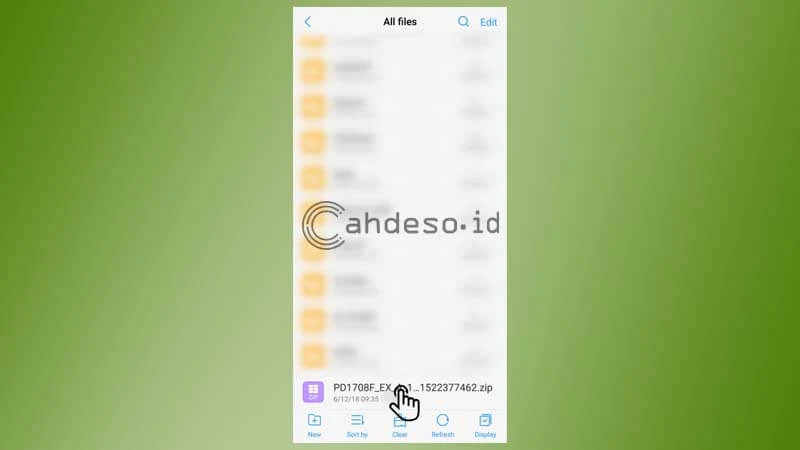 |
| Flash HP Vivo Secara Manual |
- Kamu perlu mengekstrak file terlebih dahulu, kemudian tinggal klik pada file firmware untuk mulai menginstal.
- Tunggu proses instalasinya hingga selesai dan HP akan merestart dengan sendirinya.
- Selesai.
Catatan:Cara ini hanya bisa dilakukan jika kamu bisa mengakses antar muka HP Vivo seperti biasa. Pastikan kamu mengunduh file firmware yang sesuai dengan tipe HP Vivo milik-mu.
Metode 2 - Flash HP Vivo melalui Recovery Mode
- Pastikan sisa baterai HP Vivo tidak kurang dari 55% untuk mencegah kegagalan flashing.
- Download juga file firmware sesuai tipe HP Vivo milikmu melalui link yang sudah saya sediakan di bawah artikel ini. Biarkan saja berbentuk file Zip, tidak perlu diekstrak.
- Sekarang kamu matikan HP Vivo seperti biasa.
- Kalau sudah, selanjutnya tekan dan tahan kombinasi tombol Power + Volume Atas selama beberapa detik.
- Kemudian lepaskan tekanan pada tombol jika di layar sudah muncul tampilan logo brand Vivo.
 |
| Gambar 1 Flash HP Vivo melalui Recovery Mode |
- Kamu akan di bawah ke halaman Fastboot Mode, kemudian pilih opsi Recovery Mode. Kamu bisa menggunakan tombol Volume Up/Down untuk menavigasi dan tombol Power untuk eksekusi pilihan.
- Pada halaman Recovery Mode, kamu pilih opsi Install Update.
- Kemudian kamu pilih tempat penyimpanan file firmware yang sudah didownload sebelumnya. Jika menyimpan di memori internal berarti pilih opsi Phone Storage, namun jika menyimpan di memori eksternal maka pilih opsi SD Card.
 |
| Gambar 2 Flash HP Vivo melalui Recovery Mode |
- Sekarang cari file firmware tersebut, lalu klik untuk mulai menginstallnya.
- Tunggu proses instal ulang firmware hingga selesai.
Kedua metode di atas bisa kamu terapkan di HP dengan fullview display atau layar penuh, antara lain:
- Vivo S1
- Vivo S1 Pro
- Vivo Z1 Pro
- Vivo X50
- Vivo X50 Pro
- Vivo Y71
- Vivo Y81
- Vivo Y81D
- Vivo Y83
- Vivo Y91
- Vivo Y95
- Vivo Y93
- Vivo Y91 2019
- Vivo Y17
- Vivo Y91C
- Vivo Y12
- Vivo Y19
- Vivo Y15
- Vivo Y11
- Vivo Y30
- Vivo Y50
- Vivo Y30i
- Vivo Y20
- Vivo Y12i
- Vivo V7+
- Vivo V7
- Vivo V9
- Vivo V11
- Vivo V11 Pro
- Vivo V15
- Vivo V15 Pro
- Vivo V19
- Vivo V20 SE
Tutorial Update/Instal Firmware (Flash) Vivo Tipe Layar Rasio 16:9 (tidak fullview)
Sama seperti cara instal firmware ulang di Vivo di atas, di sini kamu bisa memilih satu dari 2 metode flashing yang tersedia. Yakni flashing dengan cara manual atau melalui Recovery Mode. Adapun langkah-langkah untuk flashing ulang Vivo dengan layar non fullview selengkapnya, sebagai berikut:
Langkah Wajib - Hard reset atau factory reset HP Vivo
Untuk cara hard reset atau factory reset rasanya sudah tidak perlu saya jelaskan lagi. Langkah-langkahnya sudah saya tulis pada tutorial di atas. Kamu tinggal scroll ke atas lagi untuk mengetahui caranya.
Metode 1 - Flashing Vivo secara manual
- Pastikan kalau baterai HP Vivo tersisa minimal 55%.
- Kemudian kamu download firmware sesuai tipe HP Vivo yang ingin kamu flashing. Download firmwarenya melalui link yang sudah saya sediakan di bawah artikel.
- Jika sudah, sekarang kamu cari file firmware yang sudah didownload tadi.
- Ekstrak dulu file firmware tersebut agar bisa diakses isi di dalamnya.
 |
| Flashing Vivo secara manual |
- Sekarang kamu klik file firmware untuk mulai menginstall.
- Tunggu proses instalasinya hingga selesai.
Metode 2 - Flashing Vivo melalui Recovery Mode
- Pastikan kamu sudah mendownload file firmware sesuai tipe HP Vivo milik-mu. Download file firmware-nya melalui link yang sudah saya sediakan di bawah artikel ini.
- Pastikan juga baterai di HP Vivo tersisa minimal 55%.
- Sekarang matikan HP Vivo seperti biasa.
- Kalau sudah mati, selanjutnya kamu tekan dan tahan tombol Power + Volume Atas selama beberapa detik.
- Lepaskan tekanan pada kedua tombol kalau sudah tampil logo brand Vivo di layar.
 |
| Flashing Vivo melalui Recovery Mode |
- Nantinya kamu akan dibawa ke halaman Fastboot Mode. Selanjutnya pilih opsi Recovery Mode yang ada di bagian bawah. Gunakan tombol Volume untuk menavigasi dan tombol Power untuk eksekusi pilihan.
- Pada menu Recovery Mode, kamu pilih Install Update atau Instal Pembaruan.
- Kemudian pilih lokasi kamu menyimpan file firmware yang sudah didownload tadi. Apakah menyimpannya di Phone Storage (memori internal) atau SD Card (memori eksternal).
- Cari dan pilih file firmware tadi, kamu tidak perlu mengekstraknya terlebih dahulu.
- Proses instal firmware akan dimulai dan biasanya butuh waktu agak lama.
- Selesai.
Kedua metode flash ulang HP Vivo ini bisa kamu terapkan di HP dengan layar tipe 16:9 atau ke bawah. Beberapa HP Vivo dengan layar tersebut, antara lain:
- Vivo V3 Max
- Vivo V5
- Vivo V5 Lite
- Vivo V5s
- Vivo V5 Plus
- Vivo Y65
- Vivo Y69
- Vivo Y53
- Vivo Y55s
- Vivo Y55
- Vivo Y51
- Vivo Y35
- Vivo Y21
- Vivo X5 Max
- Vivo X5 Pro
Ketentuan Flash Ulang HP Vivo Perlu Kamu Tahu
- Ada beberapa ketentuan yang harus kamu ketahui jika memang ingin melakukan flash atau update firmware di HP Vivo. Adapun beberapa ketentuan yang dimaksud, antara lain:
- Flashing ulang bisa dilakukan di semua tipe HP Vivo.
- HP Vivo dengan OS Android 8.0 Oreo hanya bisa update ke versi di atasnya. Dan tidak bisa turun ke versi yang lebih rendah, seperti OS Android v7.0 Nougat atau yang lebih rendah lagi.
- Aktivitas flashing HP akan menghapus semua data yang tersimpan di memori internal HP. Jadi, jika memang ada data penting sebaiknya kamu lakukan backup atau pencadangan terlebih dahulu.
- Proses flashing tidak boleh berhenti tengah jalan. Jika ini terjadi, maka sistem HP akan mengalami error. Misalnya karena baterai habis atau yang lainnya.
- Baterai HP minimal tersisa 55% atau lebih untuk mencegah HP mati saat proses flashing.


.png)
Bacalah dan tulislah itu kunci dan gembok nya ilmu
BalasHapusYup, setuju kalo itu
HapusKenapa harus wipe data kak.... Wipe data itu kaya reset pabrik kan
BalasHapusbiar bersih dan ini juga untuk meminimalisir risiko error saat flashing.
Hapusiya, wipe data itu sama dengan reset. baiknya pindahin atau backup data yang penting terlebih dahulu sebelum melakukannya.
Kak habis wipe kok gabisa masuk lagi knp ya ? Padahal sudah aku masukin emailnya.. tp tetap gabisa.. cuma ada tulisan telepon siap digunakan gt aja
BalasHapus